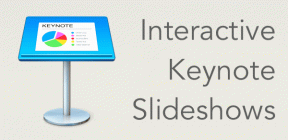Cómo aprovechar al máximo los controles parentales en Mac
Miscelánea / / November 29, 2021

Así que veamos cómo usar los controles parentales en tu Mac.
Sin embargo, antes de comenzar, aquí se explica cómo ubicar los controles parentales: abra el Preferencias panel y haga clic en el círculo amarillo que dice Controles parentales.

Si no tiene una cuenta adicional para usar el Control parental, se le pedirá que cree una o que convierta su cuenta actual en una que pueda ser controlada por esta función.

Con el Control parental abierto, encontrará que se compone de cinco secciones diferentes. Así es como funciona cada uno de ellos y cómo configurarlo en tu Mac.
Aplicaciones
Esta sección de Controles parentales le ayuda a adaptar cómo se comportarán los elementos principales de la interfaz de su Mac con su segunda cuenta. Allí puede limitar todos los aspectos de la interfaz de su Mac, desde
el buscador al Dock para que sea más fácil de usar (y más difícil de manipular).
Sin embargo, la parte más importante de esta sección es posiblemente la que le permite controlar cómo se comportarán las aplicaciones. Allí podrá restringir las aplicaciones que se pueden abrir por clasificación de edad o seleccionándolas manualmente.


Web
los web La sección del panel de controles parentales le permite controlar todos los aspectos relacionados con la navegación por Internet. Puede limitar el acceso a cualquier sitio web que elija colocando en la lista negra cualquiera de ellos o simplemente puede permitir el acceso a un conjunto específico de sitios web que considere apropiado.

Además, presionando el Registros ... El botón en la parte inferior derecha de la ventana le mostrará un registro de las actividades de navegación del usuario de la cuenta controlada.

Gente
Esta sección está dedicada por completo a las funciones sociales que vienen instaladas de forma predeterminada en su Mac. Lamentablemente, sin embargo, las funciones de control se limitan a Centro de juegos, Mail e iMessage, y no incluyen Facebook ni Twitter.

Nota: Aún puede bloquear las aplicaciones y sitios web de Facebook y Twitter utilizando las herramientas en las secciones mencionadas anteriormente.
Además, también puede crear una "Lista aprobada" de contactos que pueden recibir correo electrónico del usuario de la cuenta e incluso recibir notificaciones cuando intenten enviar un correo electrónico a alguien que no está en esa lista.

Límites de tiempo
Esta es quizás la característica más interesante de los Controles parentales, ya que te permite controlar con extremo detalle la cantidad de tiempo que el usuario de la cuenta pasa frente a tu Mac. Puede hacer esto usando tres subsecciones diferentes en este panel.
Ambos Día laborable y el Fin de semana Las secciones de límite de tiempo del panel le permiten controlar la cantidad de horas que el usuario de la cuenta puede usar la computadora durante esos días de la semana.


De manera similar, el Hora de acostarse La sección de este panel le permite ajustar el intervalo de horas exacto en el que se puede utilizar su Mac durante los días de semana y los fines de semana.

En general, la sección de límites de tiempo de los controles parentales combinada con la sección web son quizás las dos más útiles para los padres que quieren que sus hijos usen sus Mac de forma segura.
Otro
La última sección del panel de controles parentales, aunque quizás no sea tan importante, todavía tiene algunos elementos a considerar, como el uso de la función de dictado, la capacidad de ocultar blasfemias en el diccionario del sistema y el uso de algún hardware periféricos.

Y eso es eso. Asegúrese de explorar esta sección de su Mac que a menudo está desatendida y usted y su familia pasarán un tiempo mucho más seguro usándola. ¡De nada!